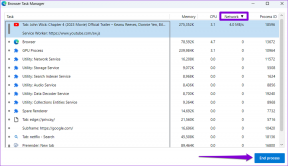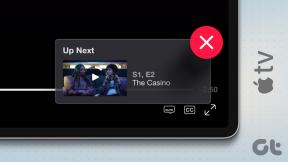Aiheeseen liittyvien huomautusten linkittäminen Apple Notesissa
Sekalaista / / September 15, 2023
Applen oletusmuistiinpanosovellus sai erittäin pyydetyn ominaisuuden iOS 17-, iPadOS 17- ja macOS Sonoma -päivityksillä. Voit nyt linkittää asiaan liittyviä muistiinpanoja Apple Notesissa ja vaihtaa niiden välillä yhdellä napautuksella tai napsautuksella. Sinun ei enää tarvitse selata kansioita ja alikansioita löytääksesi asiaankuuluvan huomautuksen Apple Notesista. Voit linkittää asiaan liittyviä muistiinpanoja iPhonen, iPadin ja Macin Apple Notes -sovelluksessa.

Monet pitävät Apple Notesia sen yksinkertaisuuden, Apple Pencil -tuen, nopean muistiinpanotoiminnon, saumattoman jakamisen, sisäänrakennettu PDF-editori, mahdollisuus muokata Apple Notesia Pagesissa, ja enemmän. Uusimman järjestelmäpäivityksen avulla voit linkittää Apple Notesin ja viedä tuottavuutesi uudelle tasolle.
Huomautus: Kuten mainittiin, uusin Apple Notes -toiminto on saatavilla iOS 17-, iPadOS 17- ja macOS Sonoma -päivityksissä. Ohjelmistoversio on tällä hetkellä julkisessa beta-vaiheessa, ja Applen odotetaan julkaisevan vakaan koontiversion.
Linkittämiseen liittyvät muistiinpanot ovat nopeasti tulossa suosittuja tuottavuusnörteillä. Uuden aikakauden all-in-one-tuottavuussovellukset, kuten Notion, Roam Research, Obsidian, Craft jne., tukevat jo samaa.
Kyky linkittää liittyviä muistiinpanoja voi olla hyödyllistä useissa tilanteissa. Oletetaan, että teet kesälomasuunnitelmia Apple Notesissa. Voit luoda päämuistiinpanon ja linkittää muita huomautuksia, kuten kuluja, hotellivarauksia, matkasuunnitelmia, ravintolaehdotuksia ja paljon muuta. Sinun ei enää tarvitse jakaa kaikkea yhteen nuottiin. Voit linkittää muita muistiinpanoja ja hypätä niihin yhdellä napautuksella.
Jos olet luonut muistiinpanoon tietokannan asiakkaista tai potentiaalisista asiakkaista ja haluat liittää sen muihin muistiinpanoihin, linkitä se alla olevien ohjeiden mukaisesti ja käytä tarvittavia tietoja liikkeellä ollessasi. Käyttötapausmahdollisuudet ovat täällä rajattomat. Tarkastellaanpa sitä toiminnassa.
Nyt kun tiedät muistiinpanojen yhdistämisen edut Apple Notesissa, katsotaanpa sitä toiminnassa.
Vaihe 1: Avaa Notes-sovellus iPhonessa.
Vaihe 2: Valitse muistiinpano, johon haluat linkittää toisen muistiinpanon. Kosketa pitkään mitä tahansa aluetta, jolloin kelluva valikko tulee näkyviin yläreunaan. Napauta oikealle osoittavaa nuolikuvaketta.
Vaihe 3: Valitse Lisää linkki.
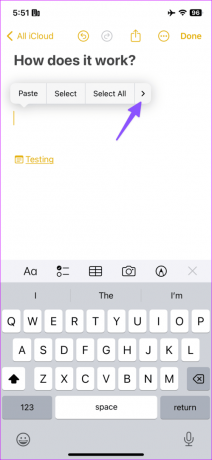

Vaihe 4: Kirjoita muistiinpanon otsikko. Tarkista huomautus alla olevista ehdotuksista. Napauta sitä.
Vaihe 5: Voit poistaa käytöstä "Käytä muistiinpanon otsikkoa nimenä" -kytkimen ja kirjoittaa valinnaisen nimen. Napauta Valmis.


Linkitetty muistiinpanosi on nyt julkaistu. Napauta sitä siirtyäksesi linkitettyyn muistiinpanoon hetkessä.
Muistiinpanojen yhdistäminen iPadin Apple Notes -sovelluksessa
Koko kokemus Apple Notesin linkittämisestä on paljon parempi iPadilla suuren näytön ansiosta. Käydään nopeasti läpi alla olevat vaiheet.
Vaihe 1: Käynnistä Notes iPadissa ja valitse muistiinpano.
Vaihe 2: Voit myös linkittää muistiinpanon kirjoittamalla sanan ja napauttamalla sitä pitkään. Valitse yläreunasta Lisää linkki.
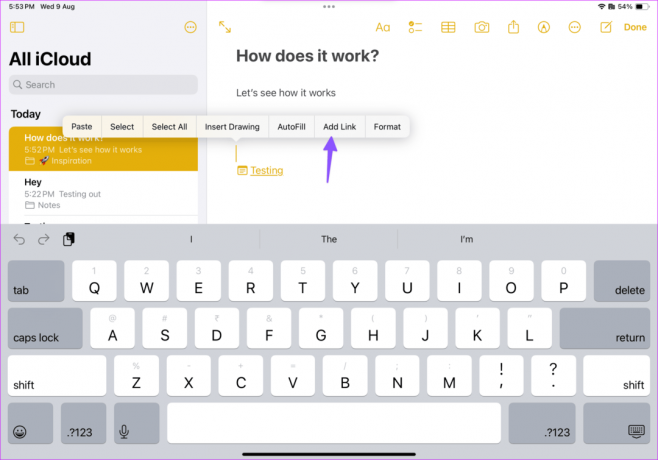
Vaihe 3: Kirjoita URL-osoite tai muistiinpanon otsikko ja valitse muistiinpano ehdotuksesta. Varmista, että kirjoitat asiaankuuluvan otsikon. muuten muistiinpano ei näy ehdotuksena.
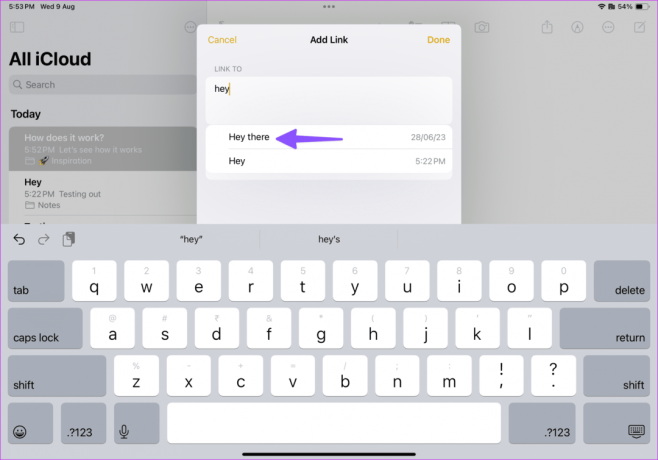
Vaihe 4: Valitse Valmis.

Voit linkittää aiheeseen liittyviä muistiinpanoja myös Macin Notes-sovelluksessa. Tässä on mitä sinun on tehtävä.
Vaihe 1: Avaa Notes-sovellus Macissa. Valitse muistiinpano.
Vaihe 2: Napsauta hiiren kakkospainikkeella mitä tahansa aluetta ja valitse pikavalikosta Lisää linkki. Voit myös käyttää Command + K -pikanäppäintä.
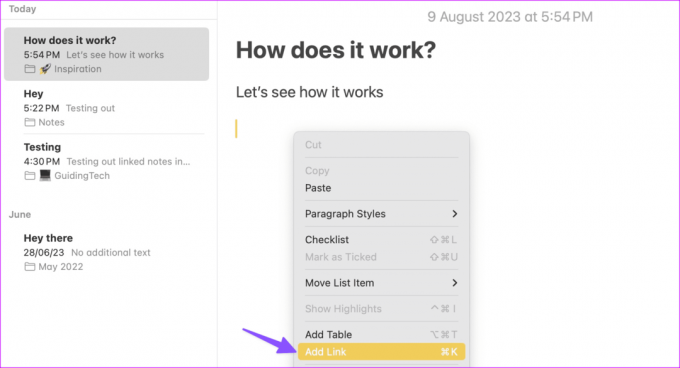
Vaihe 3: Kirjoita muistiinpanon otsikko ja valitse se ehdotuksista.

Voit käyttää muistiinpanon otsikkoa tai kirjoittaa linkitetylle muistiinpanollesi toisen nimen. Näet pienen muistiinpanokuvakkeen otsikon vieressä, joka ehdottaa yhdistettyä muistiinpanoa.
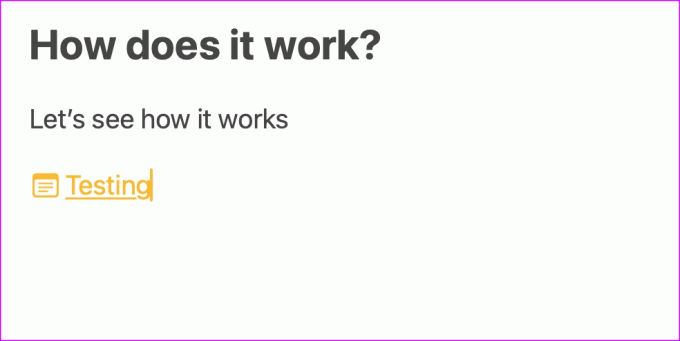
Jos haluat poistaa linkitetyn muistiinpanon, voit poistaa sen askelpalauttimella.
Mac-käyttäjät voivat myös käyttää alla olevia ohjeita.
Vaihe 1: Valitse linkitetty muistiinpano ja napsauta sitä hiiren kakkospainikkeella. Napsauta Muokkaa linkkiä.
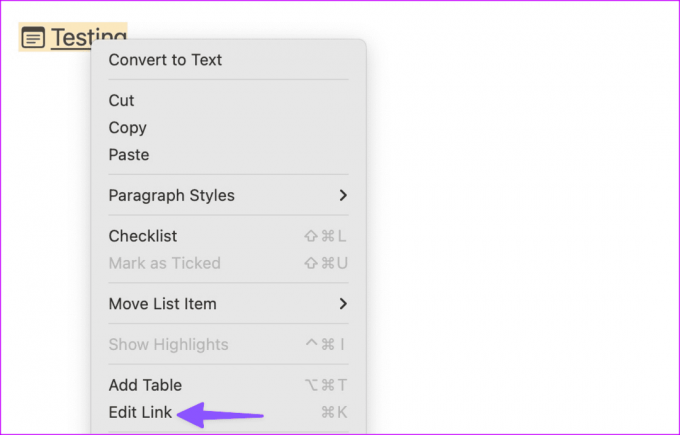
Vaihe 2: Valitse Poista.
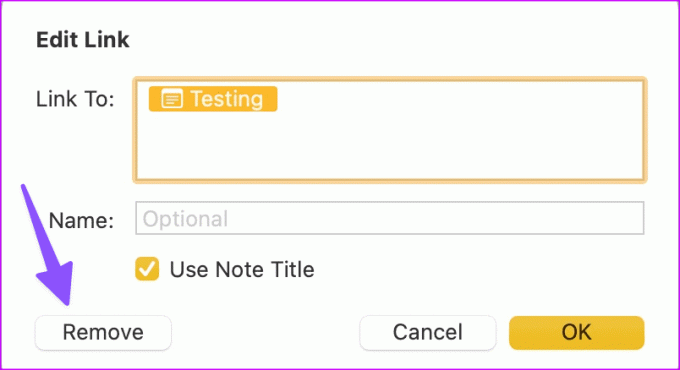
- Voit käyttää emojia muistiinpanon otsikkona, kun linkität muistiinpanon.
- Sinulla ei ole mahdollisuutta tarkistaa yhdistettyjen muistiinpanojen yksityiskohtaista kaaviota.
- Kun siirryt yhdistettyyn muistiinpanoon ja napautat Takaisin-painiketta, se vie sinut Muistiinpanojen kotisivulle sen sijaan, että palaat päämuistiinpanoon. Se voi olla joillekin ärsyttävää.
Yhdistä ideasi kuin ammattilainen
Linkitysmuistiinpanojen yleinen toteutus on vankka ja toimii hyvin kaikilla laitteilla. Älä kuitenkaan odota yksityiskohtaista yhdistettyä muistiinpanokaaviota, kuten Obsidian tai Roam Research, Notes-sovelluksessa. Se on hyvä yritys Applelta, emmekä malta odottaa, että yhtiö vie sen pidemmälle tulevissa päivityksissä.
Päivitetty viimeksi 09. elokuuta 2023
Yllä oleva artikkeli saattaa sisältää kumppanilinkkejä, jotka auttavat tukemaan Guiding Techiä. Se ei kuitenkaan vaikuta toimitukselliseen eheyteemme. Sisältö pysyy puolueettomana ja autenttisena.

Kirjoittanut
Parth työskenteli aiemmin EOTO.tech: llä teknisten uutisten parissa. Hän työskentelee tällä hetkellä freelancerina Guiding Techissä ja kirjoittaa sovellusten vertailusta, opetusohjelmista, ohjelmistovinkkeistä ja temppuista sekä sukeltaa syvälle iOS-, Android-, macOS- ja Windows-alustoihin.